KontrolPack ile Ağ Üzerinden Bilgisayarları Bağlayın/Kontrol Edin

KontrolPack ile ağınızdaki bilgisayarları kolayca kontrol edin. Farklı işletim sistemlerine sahip bilgisayarları zahmetsizce bağlayın ve yönetin.
Linux'taki malzeme tasarımı trendi gibi ama kullanmak için yeni bir tema mı arıyorsunuz? Toffee'ye bakın! Google'dan ilham alan benzersiz bir deneyim sunmak için güzel koyu griler, beyazlar ve maviler kullanan Linux için güzel bir GTK teması.
Not: Toffee'yi kullanmak için Gnome Shell, Budgie, XFCE, Mate veya başka bir GTK+ tabanlı Linux masaüstü ortamı çalıştırıyor olmalısınız.
Toffee GTK teması, Linux PC'nizde çalışır, ancak yalnızca Linux masaüstü ortamlarının temayı ve varlıklarını doğru bir şekilde oluşturmasına izin veren doğru bağımlılıkları yüklerseniz. Kılavuzun bu bölümünde, Toffee'yi kullanmak için ihtiyaç duyacağınız gerekli programları ve kitaplıkları nasıl kuracağınız konusunda size yol göstereceğiz.
Bağımlılıkları yüklemek için Ctrl + Alt + T veya Ctrl + Shift + T tuşlarına basarak bir terminal penceresi açın . Ardından, Toffee'yi kullanmayı planladığınız Linux dağıtımına karşılık gelen aşağıdaki komut satırı talimatlarını izleyin.
sudo apt install gtk2-engine-murrine gtk2-engine-pixbuf git
sudo apt-get install gtk2-engines-murrine gtk2-engines-pixbuf git
sudo pacman -S gtk-motor-murrine gtk-motorları git
sudo dnf gtk-murrine-engine gtk2-engine git'i kurun
sudo zypper kurulum gtk-murrine-engine gtk2-engine git
Toffee GTK temasını yukarıda listelenmeyen bir Linux dağıtımında kullanmayı mı planlıyorsunuz? Her şeyi doğru bir şekilde ortaya çıkarmak için yine de bağımlılıkları yüklemeniz gerekecek.
Ne yazık ki, bu bağımlılık dosyalarının paket adları işletim sisteminden işletim sistemine büyük ölçüde farklılık gösterir. Rehberlik için aşağıdaki madde işaretli listeye bakın.
Yukarıdaki paket adları listesine göre bağımlılıkları bulamıyor musunuz? Proje sayfasını kontrol edin . Üzerinde, yüklemeniz gereken bağımlılıkları ayrıntılı olarak özetliyorlar.
Toffee'nin kaynak kodu Github'da. Dosyaları almak için terminalde git klon komutunu kullanmanız gerekir . Bir terminal başlatmak için klavyede Ctrl + Alt + T veya Ctrl + Shift + T tuşlarına basın . Terminal penceresi açıldığında git klon komutunu kullanın ve en son Toffee tema kodunu Linux PC'nize alın.
git klon https://github.com/vinceliuice/Toffee-gtk-theme.git
Kodun indirilmesi birkaç saniye sürmelidir. Bittiğinde , terminal oturumunu “Toffee-gtk-theme” klasörüne taşımak için CD komutunu kullanın.
cd Şekerleme-gtk-teması
Terminal oturumu Toffee code klasörüne taşındığında, her şeyin orada olduğunu doğrulayabilmeniz için ls komutunu çalıştırmaktan çekinmeyin .
ls
Tüm dosyalar indiriliyor. Ardından, kodu yapılandırmanız gerekecek. Aksi takdirde, sisteminizde kullanılamaz. Neyse ki, Toffee GTK tema dosyalarıyla çalışmak çoğundan çok daha basittir ve kodun sıfırdan oluşturulması gerekmez. Bunun yerine, bir yapılandırma komut dosyası ve ardından bir kurulum komut dosyası çalıştırın.
Kurulumu başlatmak için Ctrl + Alt + T klavye kombinasyonuna basarak bir terminal penceresi açın . Bu işe yaramazsa, Ctrl + Shift + T'yi deneyin . Ardından aşağıdaki komutla “parse-sassc.sh” betiğini çalıştırın.
./parse-sassc.sh
Komut dosyasının çalışmasına izin verin. Yaptığı gibi, Toffee için yeni CSS dosyaları oluşturacaktır. Çok uzun sürmemeli. Bittiğinde, “install.sh” betiğini çalıştırarak temayı yüklemek güvenlidir.
./install.sh
Alternatif olarak, temayı sistem genelinde yüklemek için yükleme komut dosyasını Root veya Sudo ayrıcalıklarıyla çalıştırın.
sudo ./install.sh
Kurulum komut dosyası tamamlandığında, Toffee GTK teması tamamen yüklenecek ve etkinleştirilmeye hazır olacaktır.
Kılavuzda, Toffee'yi kaynaktan Github aracılığıyla nasıl kuracağımızı inceledik. Sonuç olarak, otomatik olarak güncellemek mümkün değildir.
Temayı güncellemek istiyorsanız, aşağıdaki adım adım talimatları izleyin.
Adım 1: rm komutunu kullanarak mevcut tema dosyalarını ve kaynak kodunu Linux PC'nizden silin .
sudo rm -rf /usr/share/themes/Toffee*
Veya Root kullanmadıysanız, şunları yapın:
rm -rf ~/.themes/Şekerleme*
Adım 2: Toffee GTK temasının en son, güncel sürümünü yüklemek için yukarıdaki kurulum talimatlarına gidin ve bunları takip edin.
Şekerleme, Linux PC'nize yüklenir. Şimdi, onu etkinleştirmek ve kullanmak istiyorsanız, masaüstü ortamınız için varsayılan dış görünüm olarak ayarlamanız gerekir.
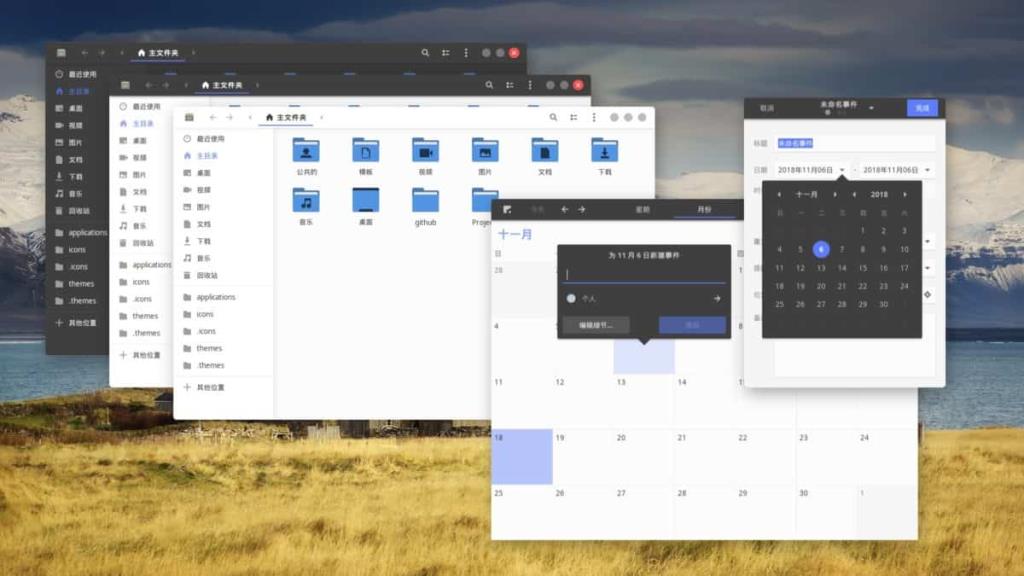
Toffee GTK temasını varsayılan olarak ayarlamak, “Ayarlar”ı başlatarak ve “Görünüm” veya “Temalar”a gidip “Şekerleme” seçeneğini seçerek başlar.
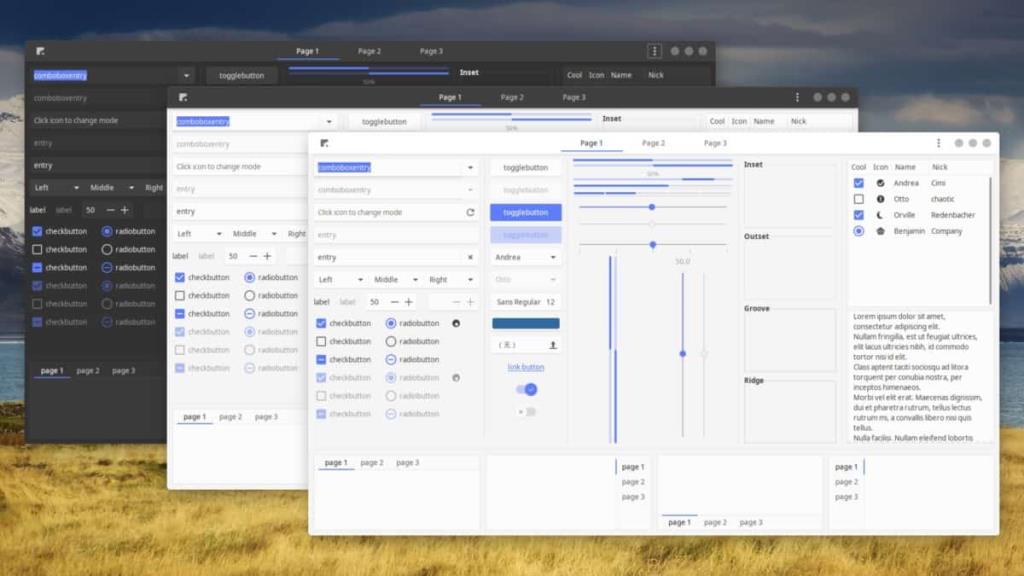
Toffee GTK temasını Linux masaüstü ortamınızda varsayılan dış görünüm olarak ayarlarken sorun mu yaşıyorsunuz? Yardımcı olabiliriz! Aşağıdaki linklere göz atın. Her biri, simgeler, GTK temaları ve daha fazlası gibi şeyleri nasıl özelleştirebileceğinizi ve değiştirebileceğinizi ayrıntılı olarak özetlemektedir!
KontrolPack ile ağınızdaki bilgisayarları kolayca kontrol edin. Farklı işletim sistemlerine sahip bilgisayarları zahmetsizce bağlayın ve yönetin.
Tekrarlanan görevleri otomatik olarak gerçekleştirmek ister misiniz? Bir düğmeye defalarca manuel olarak tıklamak yerine, bir uygulamanın
iDownloade, kullanıcıların BBC'nin iPlayer hizmetinden DRM içermeyen içerikleri indirmelerine olanak tanıyan platformlar arası bir araçtır. Hem .mov formatındaki videoları hem de .mov formatındaki videoları indirebilir.
Outlook 2010'un özelliklerini ayrıntılı olarak ele aldık, ancak Haziran 2010'dan önce yayınlanmayacağı için Thunderbird 3'e bakmanın zamanı geldi.
Herkesin ara sıra bir molaya ihtiyacı vardır. Eğer ilginç bir oyun oynamak istiyorsanız, Flight Gear'ı deneyin. Flight Gear, ücretsiz, çok platformlu ve açık kaynaklı bir oyundur.
MP3 Diags, müzik koleksiyonunuzdaki sorunları gidermek için en iyi araçtır. MP3 dosyalarınızı doğru şekilde etiketleyebilir, eksik albüm kapağı resmi ekleyebilir ve VBR'yi düzeltebilir.
Google Wave gibi, Google Voice da dünya çapında büyük ilgi gördü. Google, iletişim kurma biçimimizi değiştirmeyi amaçlıyor ve
Flickr kullanıcılarının fotoğraflarını yüksek kalitede indirmelerine olanak tanıyan birçok araç var, ancak Flickr Favorilerini indirmenin bir yolu var mı? Son zamanlarda
Örnekleme Nedir? Vikipedi'ye göre, "Bir ses kaydının bir kısmını veya örneğini alıp onu bir enstrüman veya müzik aleti olarak yeniden kullanma eylemidir."
Google Sites, kullanıcıların web sitelerini Google'ın sunucusunda barındırmasına olanak tanıyan bir Google hizmetidir. Ancak bir sorun var: Yedekleme için yerleşik bir seçenek yok.



![FlightGear Uçuş Simülatörünü Ücretsiz İndirin [İyi Eğlenceler] FlightGear Uçuş Simülatörünü Ücretsiz İndirin [İyi Eğlenceler]](https://tips.webtech360.com/resources8/r252/image-7634-0829093738400.jpg)




